- Web Templates
- E-commerce Templates
- CMS und Blog Templates
- Facebook Templates
- Website-Builder
Problemlösung VirtueMart 3.x. Das Problem mit Herstellern
April 1, 2016
Von diesem Tutorial erfahren Sie, wie man das Problem mit Herstellern in Virtuemart löst.
Problemlösung VirtueMart 3.x. Das Problem mit Herstellern-
Es kann sein, dass die Einstellungen für Hersteller im Tab Shop – Shop (Shop – Shop)(Währungsoptionen sind nicht verfügbar, es gibt keine Informationen über Hersteller usw.) nicht verfügbar sind:
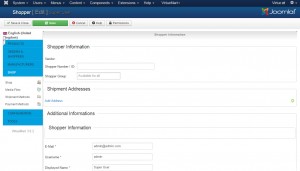
-
Finden Sie den Tab Einstellung – Einstellung (Configuration – Configuration). Sie können auch den folgenden Fehler sehen: "Your virtuemart installation contains an error: No user as marked as Vendor":
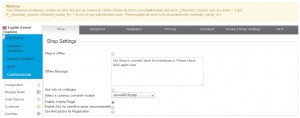
-
Scrollen Sie nach unten zum Bereich Erweiterte Einstellungen und wählen Sie "Aktualisierungswerkzeug der Datenbank aktivieren" (Enable database update tool). Speichern Sie die Änderungen:
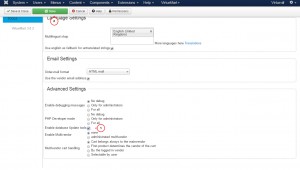
-
Finden Sie den Tab Werkzeuge – Werkzeuge und Verschiebung (Tools – Tools and Migration). Wir empfehlen Ihnen die Sicherungskopie der Datenbank zu erstellen, bevor Sie den nächsten Schritt durchführen. Drücken Sie auf den Button Installieren oder wenn es nötig ist, Tabellen aktualisieren (Install or if necessary update tables). Bestätigen Sie die vorgenommenen Änderungen:
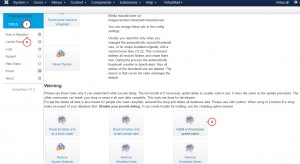
-
Sie haben die Datenbank durchgeführt:
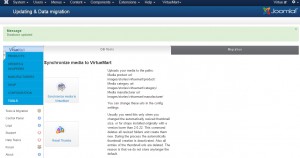
-
Finden Sie den Tab Bestellungen und Kunden – Kunden (Orders and Shoppers – Shoppers). Öffnen Sie Ihr Profil des Administrators (Super Benutzer):
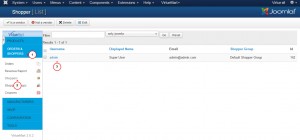
-
Geben Sie die Informationen über den Kunden ein. Überzeugen Sie sich, dass Sie alle Felder ausgefüllt haben. Überzeugen Sie sich, dass Sie Informationen in den zusätzlichen Tabs (wenn sie verfügbar sind) eingegeben haben. Speichern Sie die Änderungen:
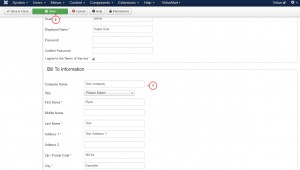
-
Ihr Profil hat jetzt die Kundennummer:
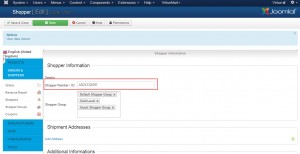
-
Öffnen Sie den Bereich Kunden wieder. Setzen Sie das Häkchen neben dem Profil Administrators (Super Benutzer). Drücken Sie auf den Button "Ist Hersteller" (Is a vendor). Schauen Sie sich bitte das Bildschirmfoto unten an:
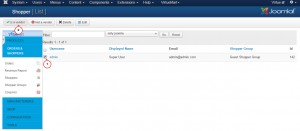
-
Finden Sie den Tab Shop – Shop (Shop – Shop). Sie können jetzt Informationen über den Hersteller festlegen. Währungsoptionen und andere Optionen sind auch verfügbar:
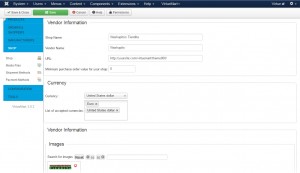
Sie können auch das ausführliche Video-Tutorial nutzen:
Problemlösung VirtueMart 3.x. Das Problem mit Herstellern













